
He estado usando una Mac y un iPhone cerca de una década, y durante la mayor parte de ese tiempo, realmente no presté mucha atención al calendario. Sentí que era capaz de recordar cosas importantes por mí mismo, y si realmente necesitaba saber algo, mis favoritos serían los recordatorios, no los calendarios. Sin embargo, después de descubrir recientemente la aplicación Google Calendar para iOS, me di cuenta de que esto puede deberse a que no me gusta la aplicación de calendario de iOS, no las aplicaciones de calendario en general.
Google Calendar para iOS es el cliente de calendario de Google para iPhone. Sin embargo, también presenta algunos trucos ingeniosos y metáforas de diseño. Habiéndolo usado por un tiempo ahora, es fácilmente la mejor opción de calendario gratuita en iPhone. Aquí está mi vistazo rápido:
Contenido
-
Interfaz de Google Calendar
- Eventos
-
Incluso los eventos de su cuenta de Gmail se agregan a su calendario
- Recordatorios y metas
-
¿Google Calendar se sincroniza con otros dispositivos?
- ¿Se pregunta cómo sincronizar Outlook con el calendario de Google?
-
Pensamientos finales
- Artículos Relacionados:
Interfaz de Google Calendar
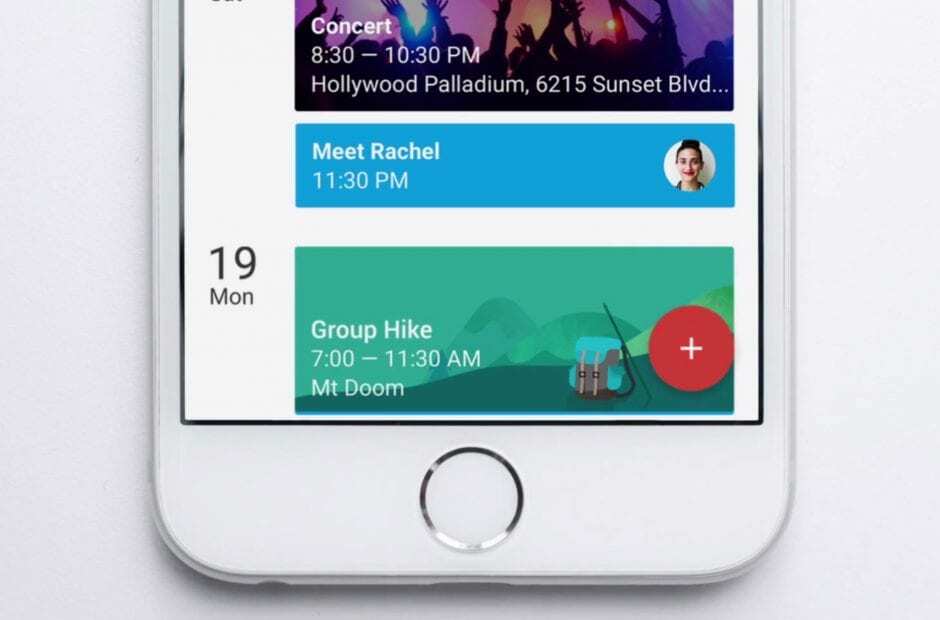
Cuando inicias Google Calendar, accedes a la vista "agenda", posiblemente mi función favorita de Google Calendar. Esta vista le ofrece una lista de todos sus eventos en orden cronológico, a través de calendarios. Esto es diferente a la vista de "día" que ofrece Apple, que es solo una lista de ese día.
Google Calendar ofrece una vista de día, así como las vistas tradicionales de pozo, mes y año. En la parte superior de cualquiera de estas vistas, verá un botón de menú, así como un botón de mes, que muestra un calendario para elegir una fecha, así como un ícono a la derecha que lo lleva automáticamente al día de hoy fecha.
Y, dado que esto es Google, se puede buscar todo en su calendario, hasta el más mínimo detalle.
Eventos
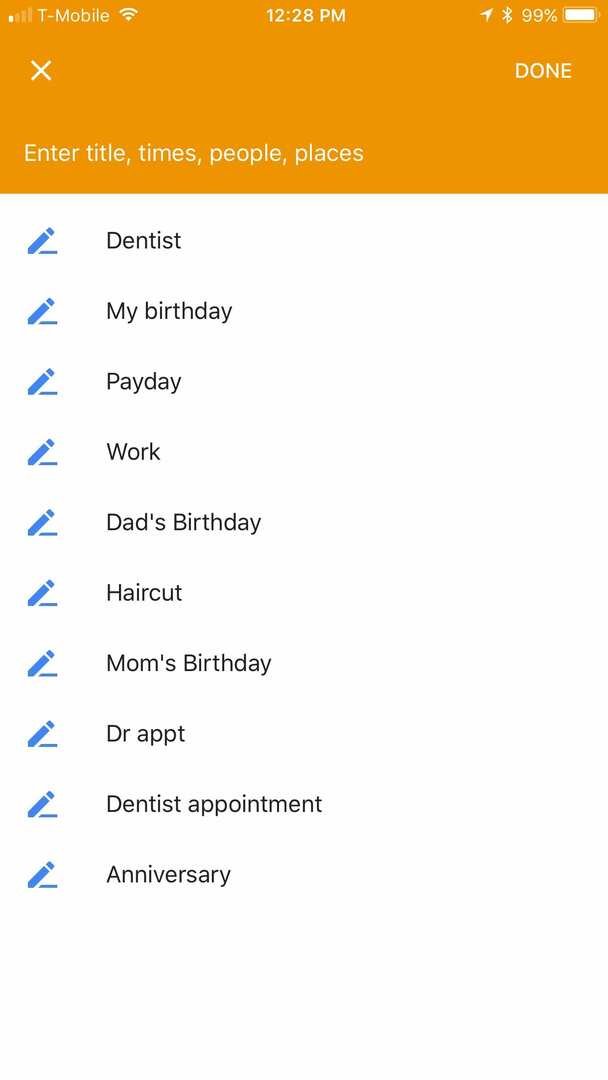
Para agregar un evento a Google Calendar, simplemente haga clic en el botón más en la esquina inferior derecha. Aquí, verá opciones estándar, como nombre, hora, calendario, así como la opción de establecer un recordatorio antes o agregar una ubicación. Sin embargo, cuando presiona el campo Enter, Google le brinda una lista de eventos sugeridos, incluidos cumpleaños, citas y más.
Por lo tanto, si hace clic en "Corte de pelo", Google cambia las sugerencias a cosas como "en", "con" o "en". Al hacer clic en "En", por ejemplo, le brinda una lista de búsquedas recientes en Google Maps, así como también le permite buscar un localización. Luego, una vez hecho esto, las otras opciones permanecen, por lo que puede agregar "on" y seleccionar una opción. Una vez que haya hecho esto, Google tiene toda la información que necesita para llegar a donde necesita estar, a tiempo.
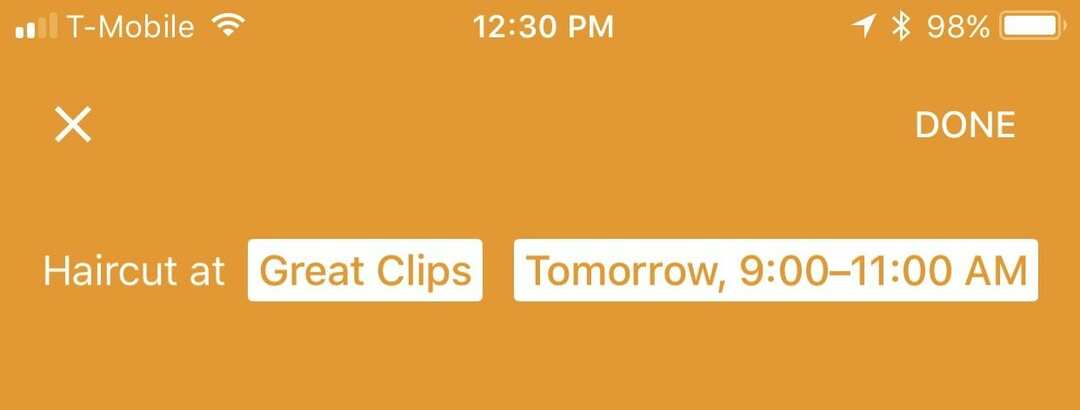
Además, puede escribir en el nuevo campo de evento "AMC Sunday for Movie with Josh", y Google lo agrupa automáticamente.
Una vez que los elementos se ingresan en el Calendario, cada elemento obtiene su propio gráfico único. Entonces, el dentista muestra cepillos de dientes y el corte de pelo muestra tijeras y un secador de pelo.
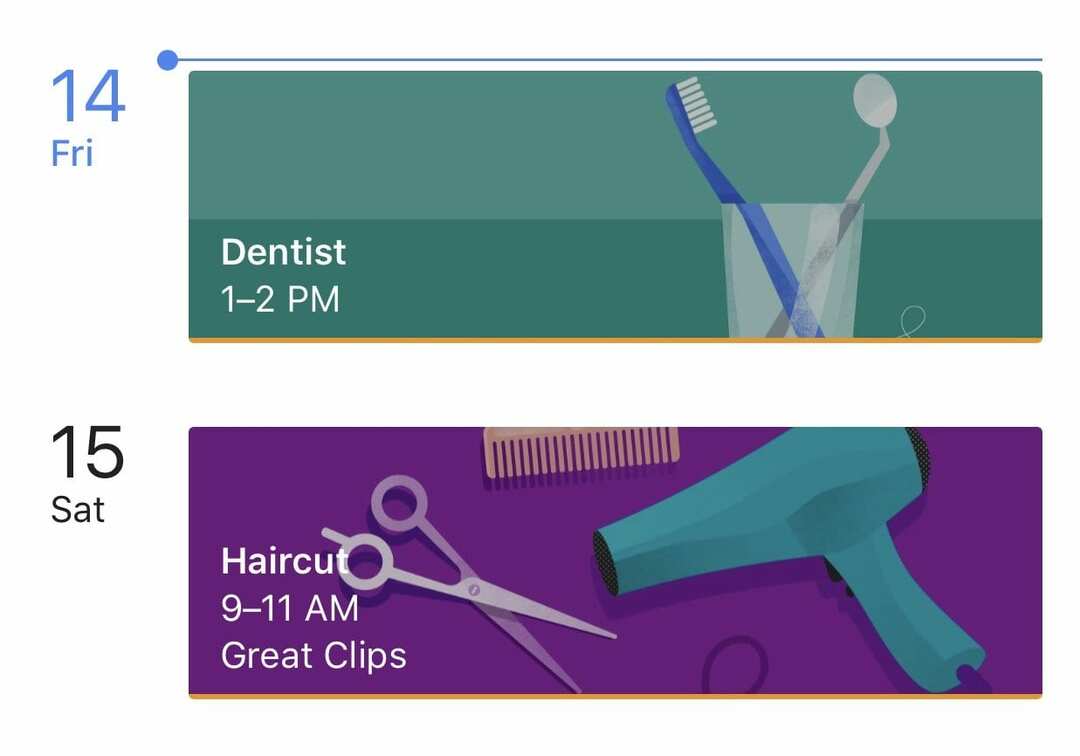
Incluso los eventos de su cuenta de Gmail se agregan a su calendario
Por lo tanto, cuando recibe un correo electrónico sobre un evento como alquiler de automóvil, vuelo, hotel, evento deportivo e incluso reservas en restaurantes, se agrega automáticamente a su calendario. ¡Bonito!
Recordatorios y metas
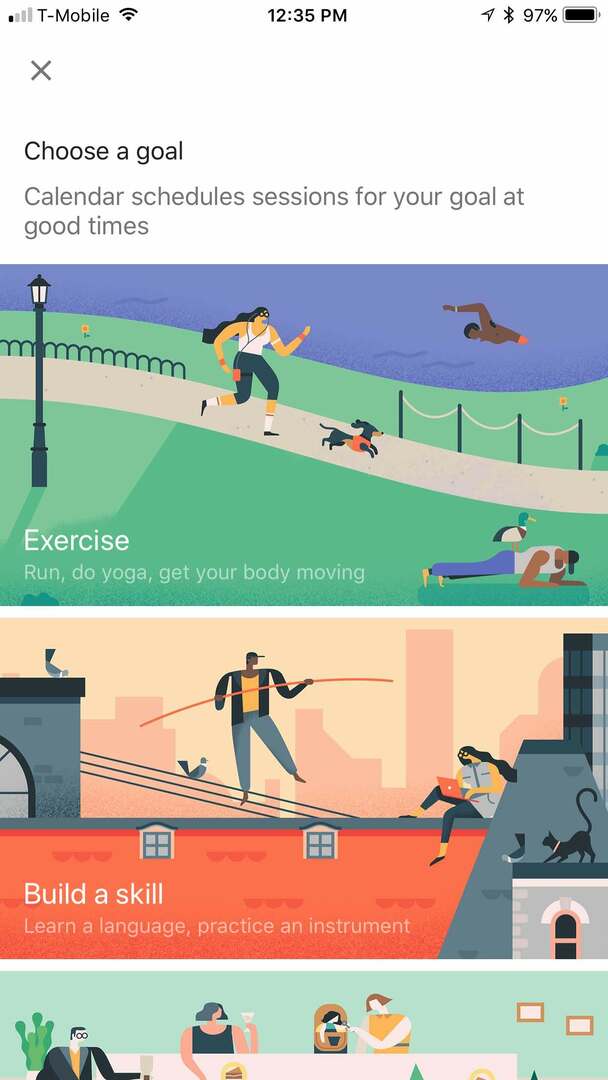
Google Calendar tiene otras dos funciones, recordatorios y objetivos.
Los recordatorios son simples, simplemente haga clic en "agregar recordatorio" y escriba un recordatorio. Y Google te lo recuerda.
Los objetivos son un poco diferentes
Al hacer clic en la opción Metas, se explica que Calendario programa sesiones para sus metas durante su tiempo libre de manera inteligente, y luego te da un tipo de objetivos, incluido el ejercicio, desarrollar una habilidad, amigos y familiares, tiempo para mí y organizar mi vida.
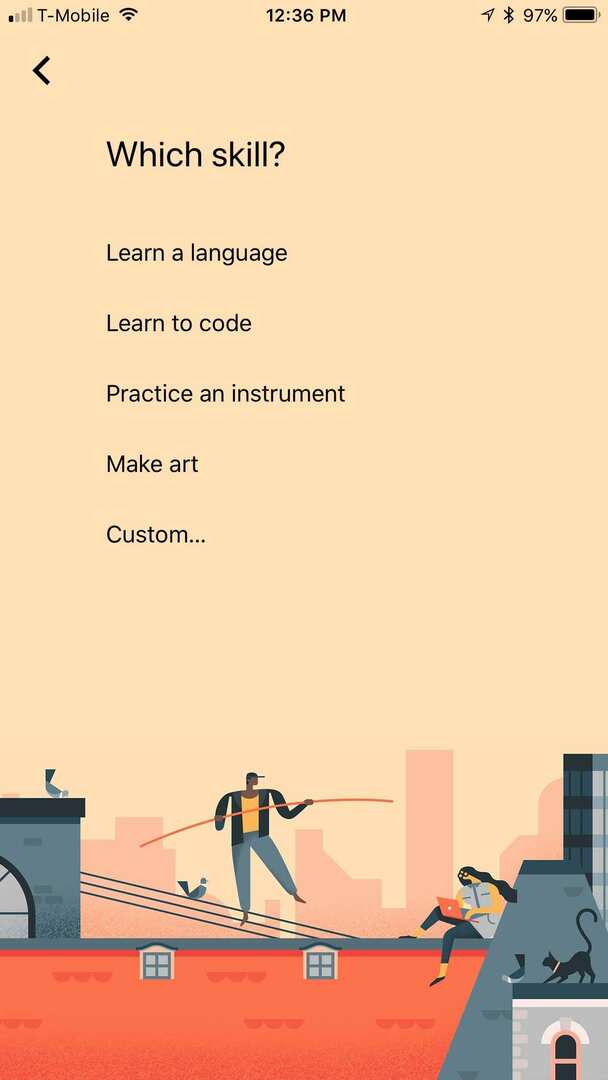
Al seleccionar uno de estos, se ofrecen algunas sugerencias, así como la posibilidad de agregar las suyas propias. Al elegir "Aprender a codificar", por ejemplo, se le pregunta con qué frecuencia le gustaría hacerlo y durante cuánto tiempo. Luego, le pregunta a qué hora del día desea hacer esto. Y Google lo agrega inteligentemente en ese momento.
¿Google Calendar se sincroniza con otros dispositivos?
¡La respuesta simple es SÍ! El calendario de Google tiene aplicaciones para Android e iOS, por lo que la sincronización entre dispositivos es fácil. El calendario de Google almacena todos tus eventos en línea, por lo que no importa cómo lo veas, tu información siempre está AQUÍ. Y si pierde su iPhone, eso significa que no perderá su horario.
¿Se pregunta cómo sincronizar Outlook con el calendario de Google?
Eso también es posible. Solo sigue Recomendaciones de Google.
Pensamientos finales
En general, la experiencia de Google Calendar es excelente en iOS y, como es Google, está disponible en todos los demás dispositivos y también en la Web. Si no lo ha intentado, le recomiendo que le eche un vistazo. Ahora está disponible de forma gratuita en la App Store.

Binyamin ha estado escribiendo sobre Apple y el sector tecnológico en su conjunto durante más de cinco años.
Su trabajo ha aparecido en Forbes, MacWorld, Giga, MacLife, y más.
Además, Goldman es el fundador de BZG, una empresa de desarrollo de software centrada en dispositivos Apple.